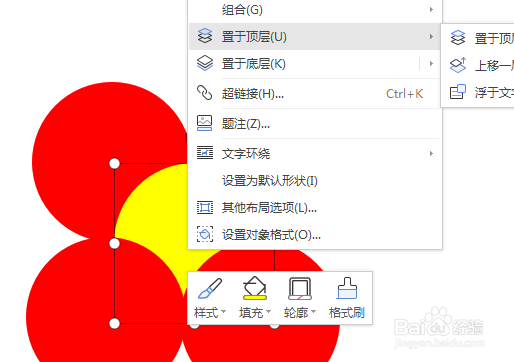1、如下所示,打开WPS文档,新建一空白的文档,保存为:小红花。
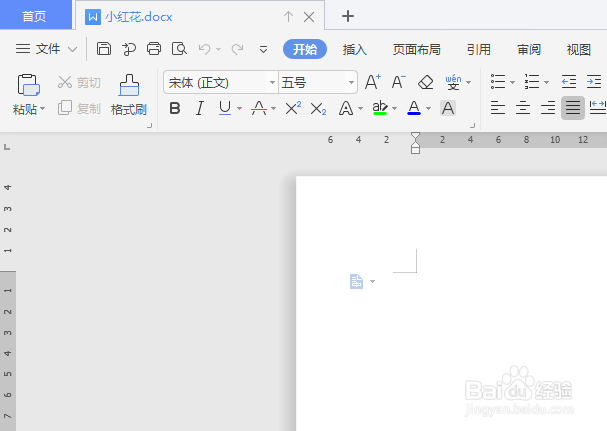
2、如下所示,利用shift键+鼠标左键画一个正圆。
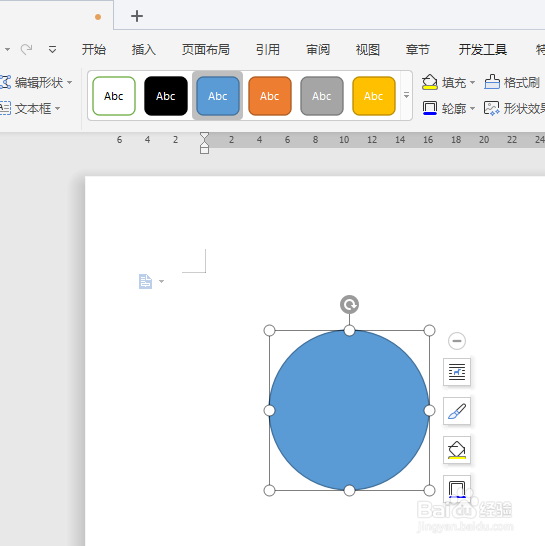
3、如下所示,设置圆的轮廓无,填充红色。
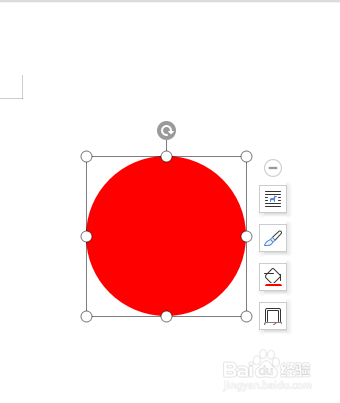
4、如下所示,复制粘贴圆,总共五个。
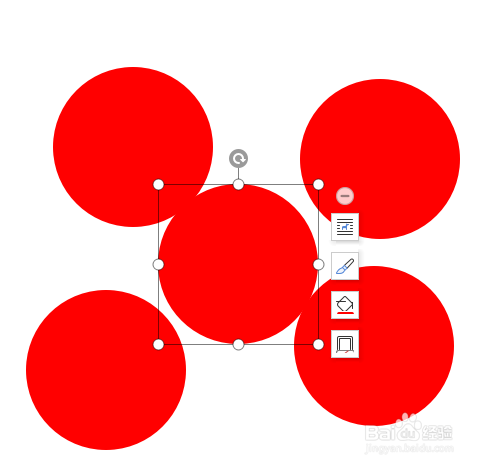
5、如下所示,移动五个圆,重叠。
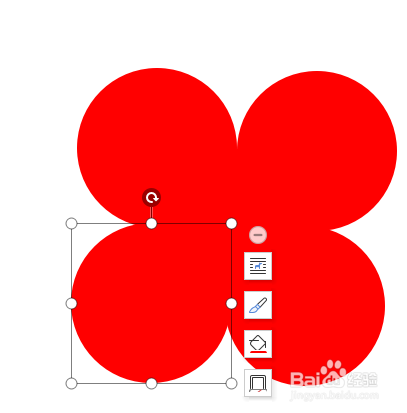
6、如下所示,将中间的圆填充改成明黄色。

7、如下所示,选中中间的圆,单击鼠标右键,点击“置于顶层”。~~~~至此,一朵小红花就制作完成了。
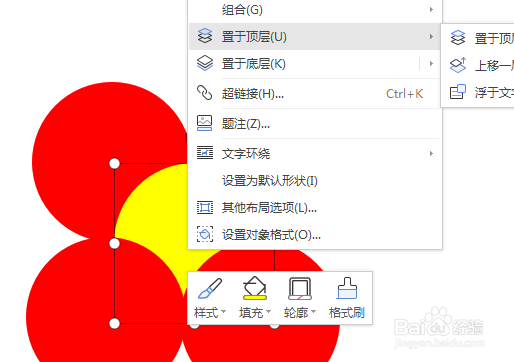
时间:2024-10-13 07:30:45
1、如下所示,打开WPS文档,新建一空白的文档,保存为:小红花。
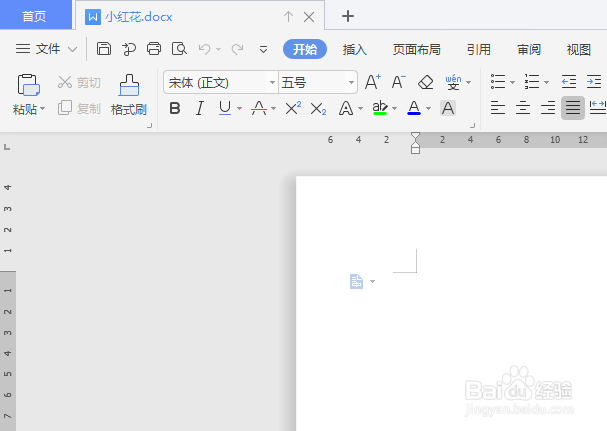
2、如下所示,利用shift键+鼠标左键画一个正圆。
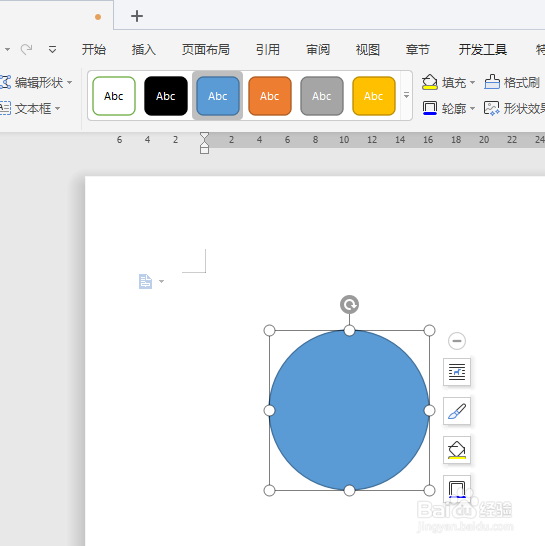
3、如下所示,设置圆的轮廓无,填充红色。
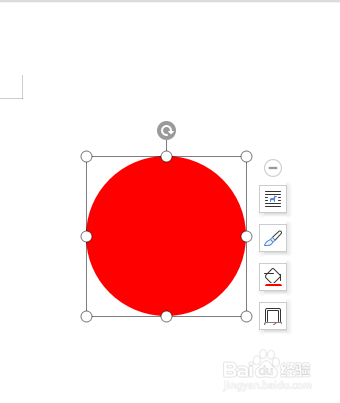
4、如下所示,复制粘贴圆,总共五个。
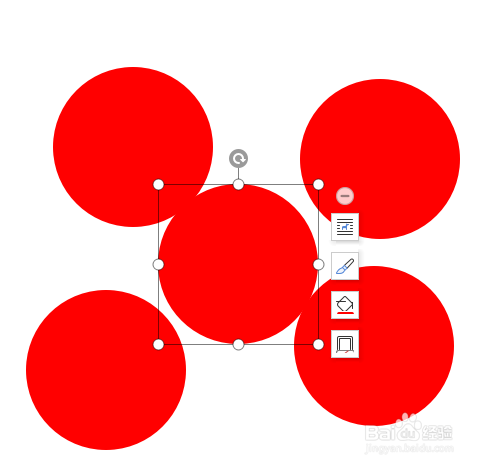
5、如下所示,移动五个圆,重叠。
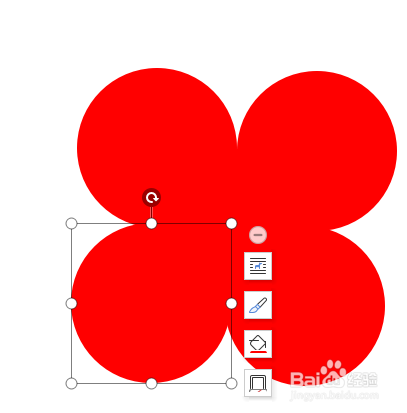
6、如下所示,将中间的圆填充改成明黄色。

7、如下所示,选中中间的圆,单击鼠标右键,点击“置于顶层”。~~~~至此,一朵小红花就制作完成了。